Not
Åtkomst till denna sida kräver auktorisation. Du kan prova att logga in eller byta katalog.
Åtkomst till denna sida kräver auktorisation. Du kan prova att byta katalog.
Viktig
Azure Stack Edge Pro FPGA-enheter nådde slutet av livet i februari 2024.
I den här självstudien beskrivs hur du konfigurerar en beräkningsroll på din Azure Stack Edge Pro FPGA-enhet. När du har konfigurerat beräkningsrollen kan Azure Stack Edge Pro FPGA transformera data innan de skickas till Azure.
Den här proceduren kan ta cirka 10 till 15 minuter att slutföra.
I den här guiden kommer du att lära dig hur man:
- Konfigurera datorkapacitet
- Lägg till aktier
- Lägga till en beräkningsmodul
- Verifiera datatransformering och överföring
Förutsättningar
Innan du konfigurerar en beräkningsroll på din Azure Stack Edge Pro FPGA-enhet kontrollerar du att:
- Du har aktiverat din Azure Stack Edge Pro FPGA-enhet enligt beskrivningen i Connect, konfigurera och aktivera Azure Stack Edge Pro FPGA-.
Konfigurera datorkapacitet
Om du vill konfigurera beräkning på din Azure Stack Edge Pro FPGA skapar du en IoT Hub-resurs.
I Azure-portalen för din Azure Stack Edge-resurs går du till Översikt. I det högra fönstret väljer du IoT Edge.
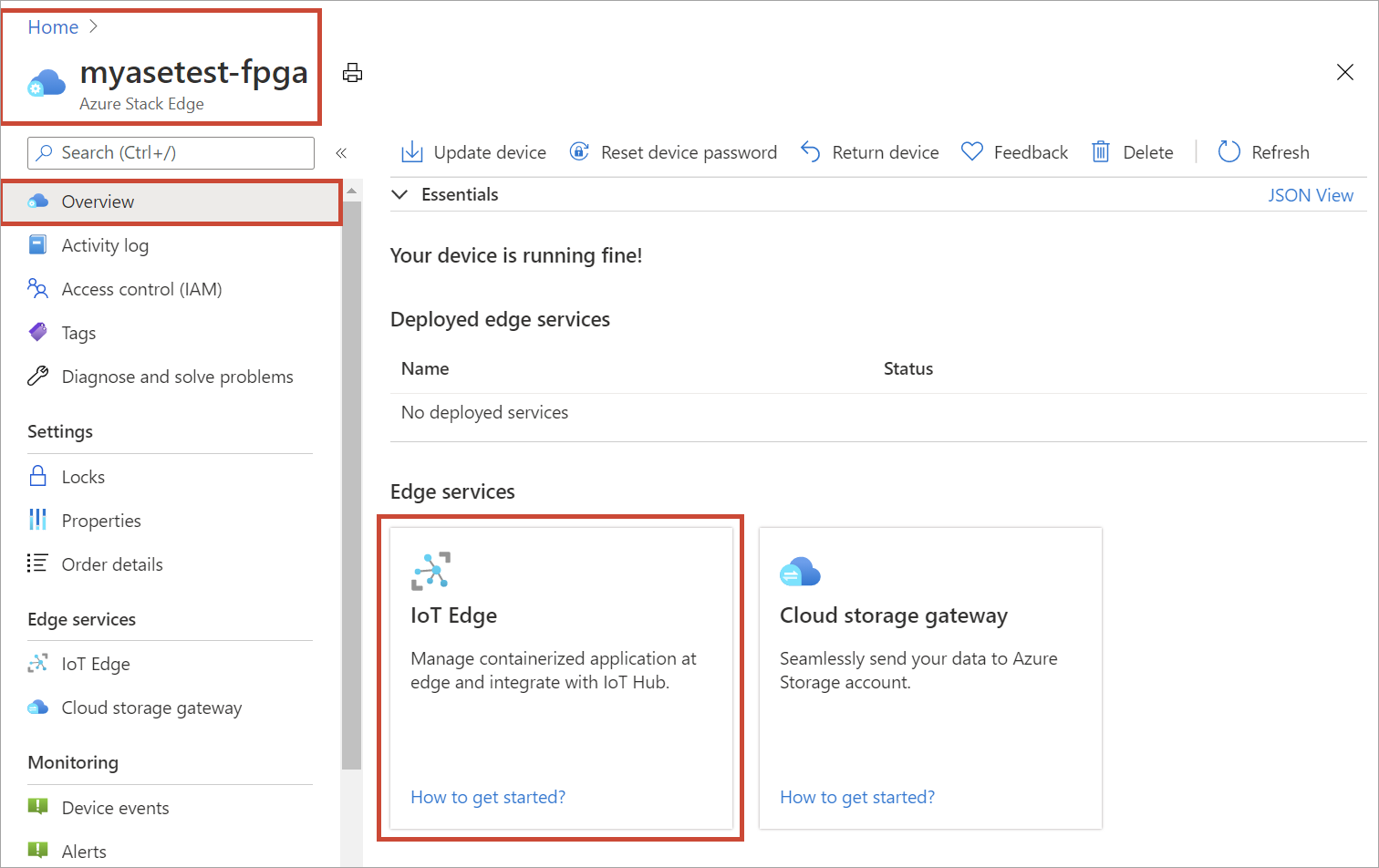
På panelen Aktivera IoT Edge väljer du Lägg till. Detta aktiverar IoT Edge-tjänsten som gör att du kan distribuera IoT Edge-moduler lokalt på enheten.
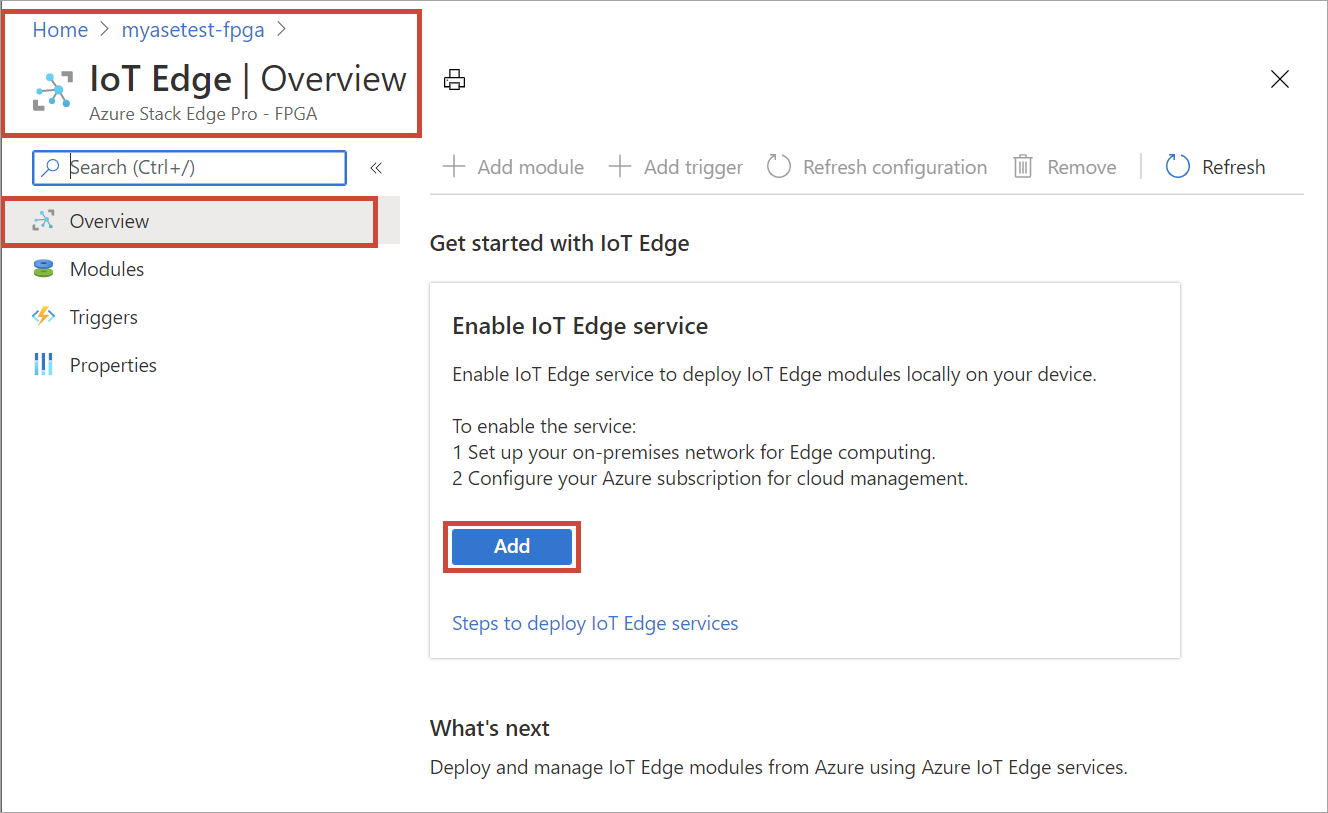
På bladet Skapa IoT Edge-tjänst anger du följande:
Fält Värde Abonnemang Välj en prenumeration för din IoT Hub-resurs. Du kan använda samma prenumeration som den som används av Azure Stack Edge-resursen. Resursgrupp Välj en resursgrupp för din IoT Hub-resurs. Du kan använda samma resursgrupp som den som används av Azure Stack Edge-resursen. IoT Hub Välj mellan Ny eller befintlig.
Som standard används en standardnivå (S1) för att skapa en IoT-resurs. Om du vill använda en IoT-resurs på den kostnadsfria nivån skapar du en och väljer sedan den befintliga resursen.
I varje fall använder IoT Hub-resursen samma prenumeration och resursgrupp som används av Azure Stack Edge-resursen.Namn Ange ett namn för din IoT Hub-resurs. 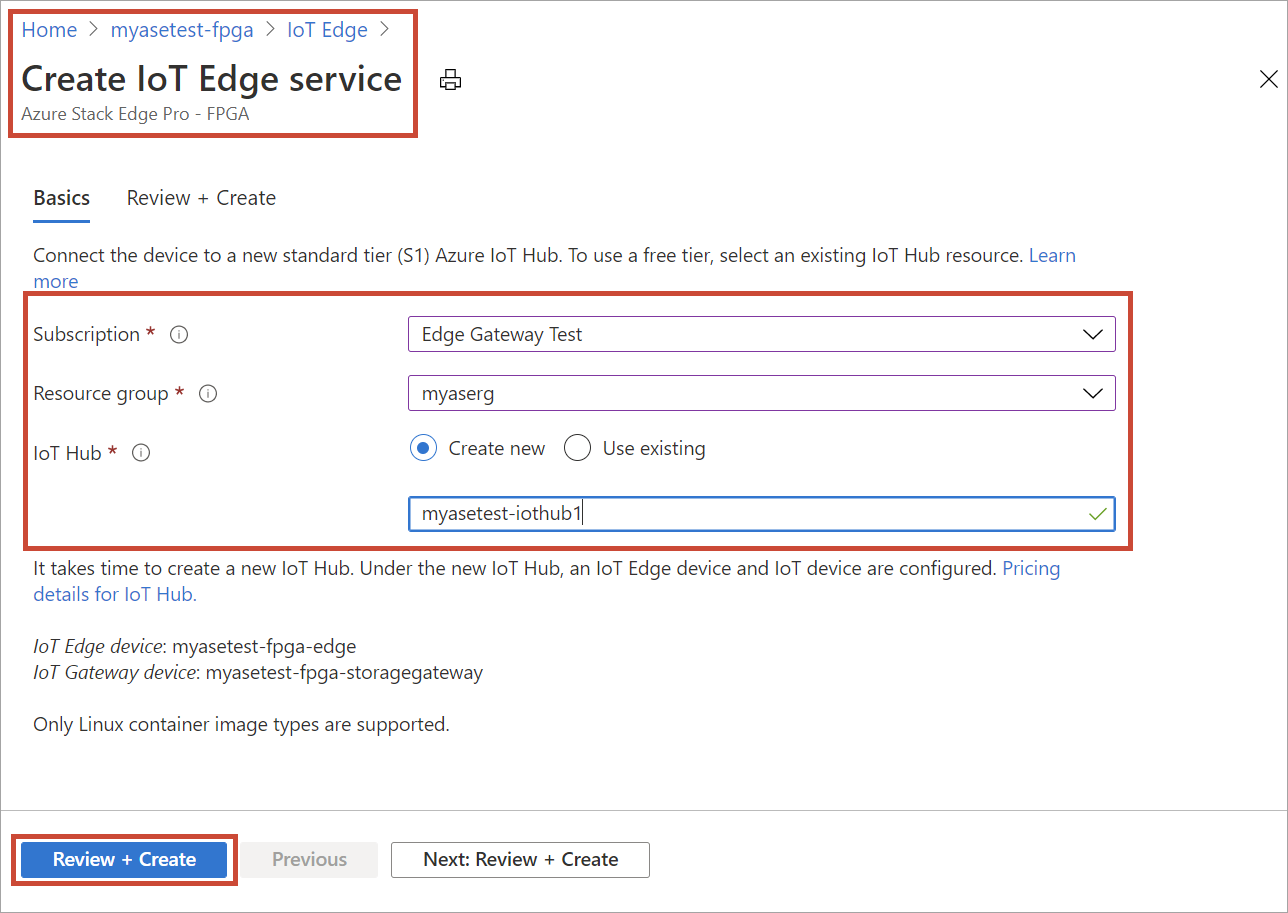
Välj Granska + Skapa. Det tar några minuter att skapa IoT Hub-resursen. När IoT Hub-resursen har skapats, uppdateras Översikt för att ange att IoT Edge-tjänsten körs.
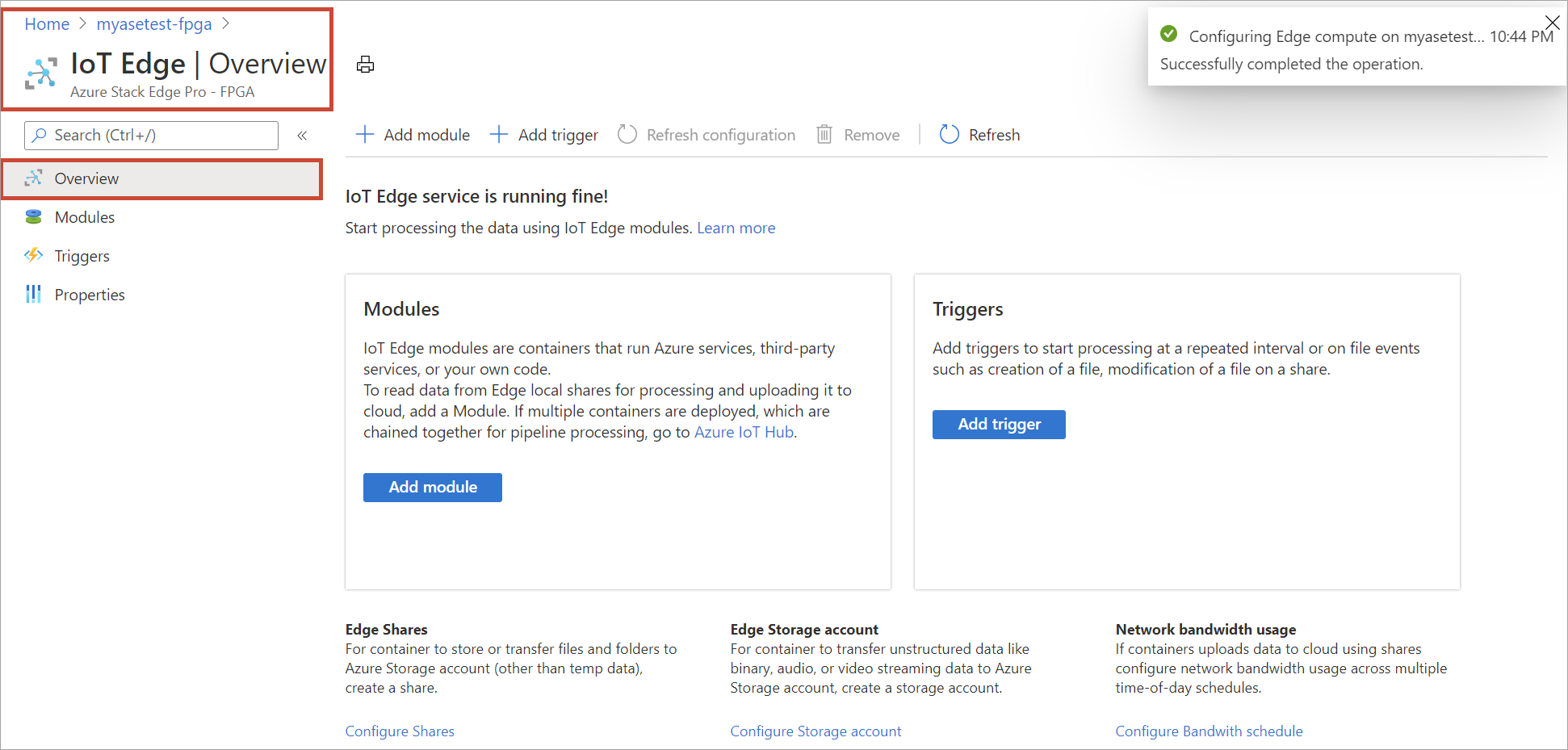
När IoT Edge-tjänsten har konfigurerats på Edge-enheten skapar den två enheter: en IoT-enhet och en IoT Edge-enhet. Båda enheterna kan visas i IoT Hub-resursen. Ett IoT Edge Runtime körs också på denna IoT Edge-enhet. I det här läget är endast Linux-plattformen tillgänglig för din IoT Edge-enhet.
Bekräfta att Edge-beräkningsrollen har konfigurerats genom att välja IoT Edge-tjänsten > Egenskaper och visa IoT-enhet och IoT Edge-enhet.
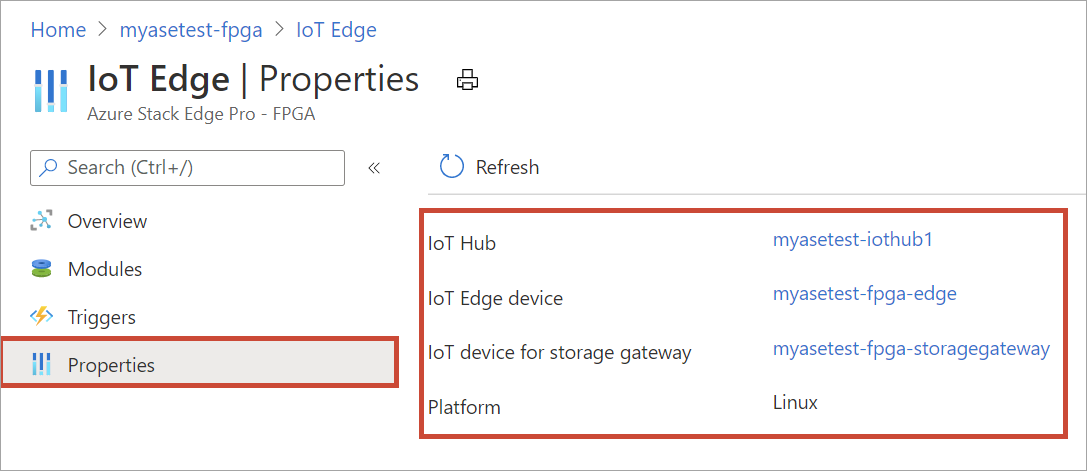
Lägg till aktier
För den enkla distributionen i den här självstudien behöver du två delningar: en Edge-delning och en annan lokal Edge-delning.
Lägg till en Edge-resurs på enheten genom att göra följande:
I din Azure Stack Edge-resurs går du till IoT Edge >-delningar.
I kommandofältet väljer du + Lägg till resurs.
På bladet Lägg till resurs anger du resursnamnet och väljer resurstyp.
För att montera Edge-andelen markerar du kryssrutan för Använd andelen med Edge-beräkning.
Välj Storage-kontot, Storage-tjänsten, en befintlig användare och välj sedan Skapa.
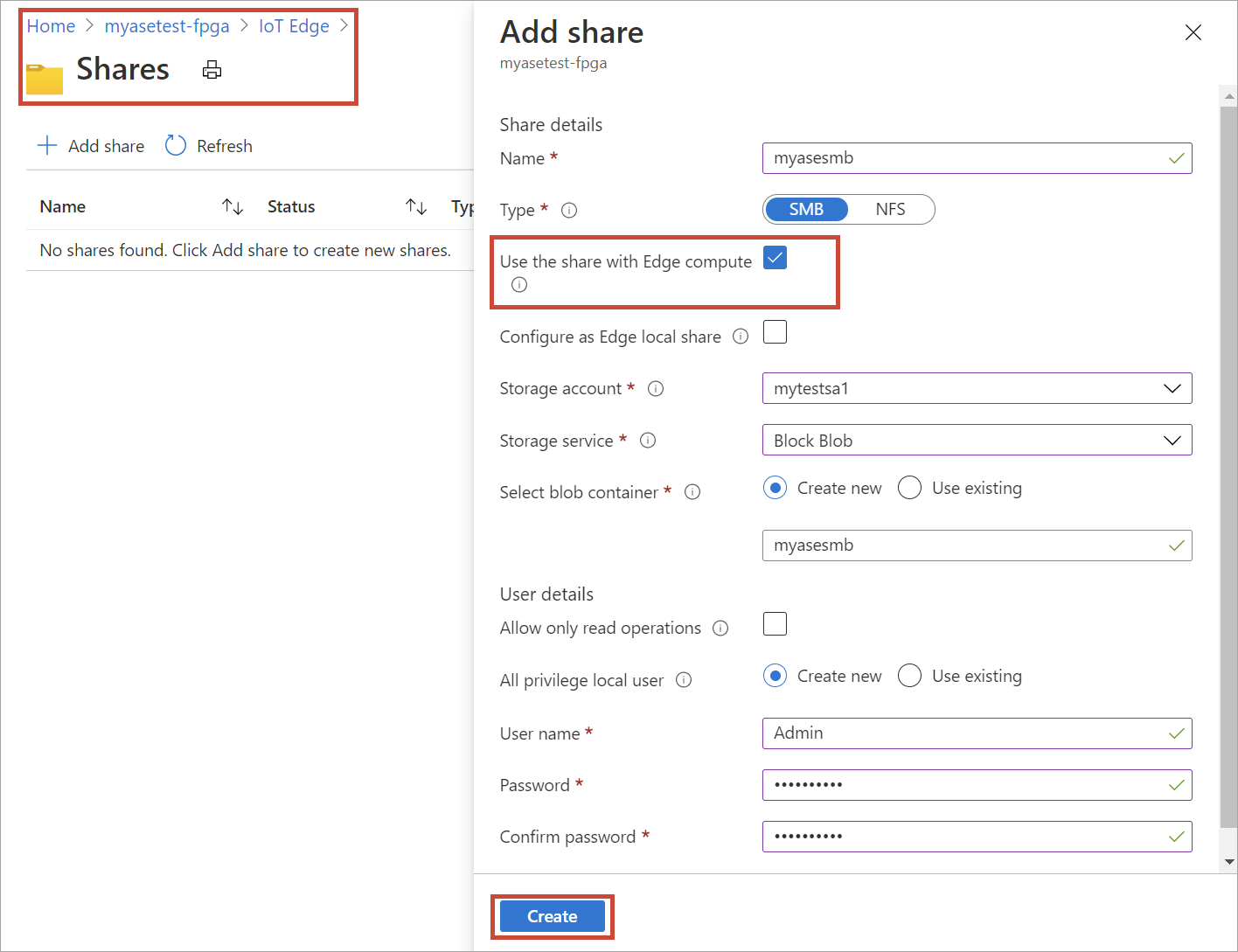
Om du har skapat en lokal NFS-resurs använder du följande kommandoalternativ för fjärrsynkronisering (rsync) för att kopiera filer till resursen:
rsync <source file path> < destination file path>Mer information om rsync-kommandot finns i Rsync-dokumentationen.
Edge-aktien skapas, och du kommer att få en notifikation om att den har skapats framgångsrikt. Resurslistan kan uppdateras, men du måste vänta tills resursen har skapats.
Lägg till en lokal Edge-resurs på Edge-enheten genom att upprepa alla steg i föregående steg och markera kryssrutan för Konfigurera som lokal Edge-resurs. Data i den lokala delningen finns kvar på enheten.
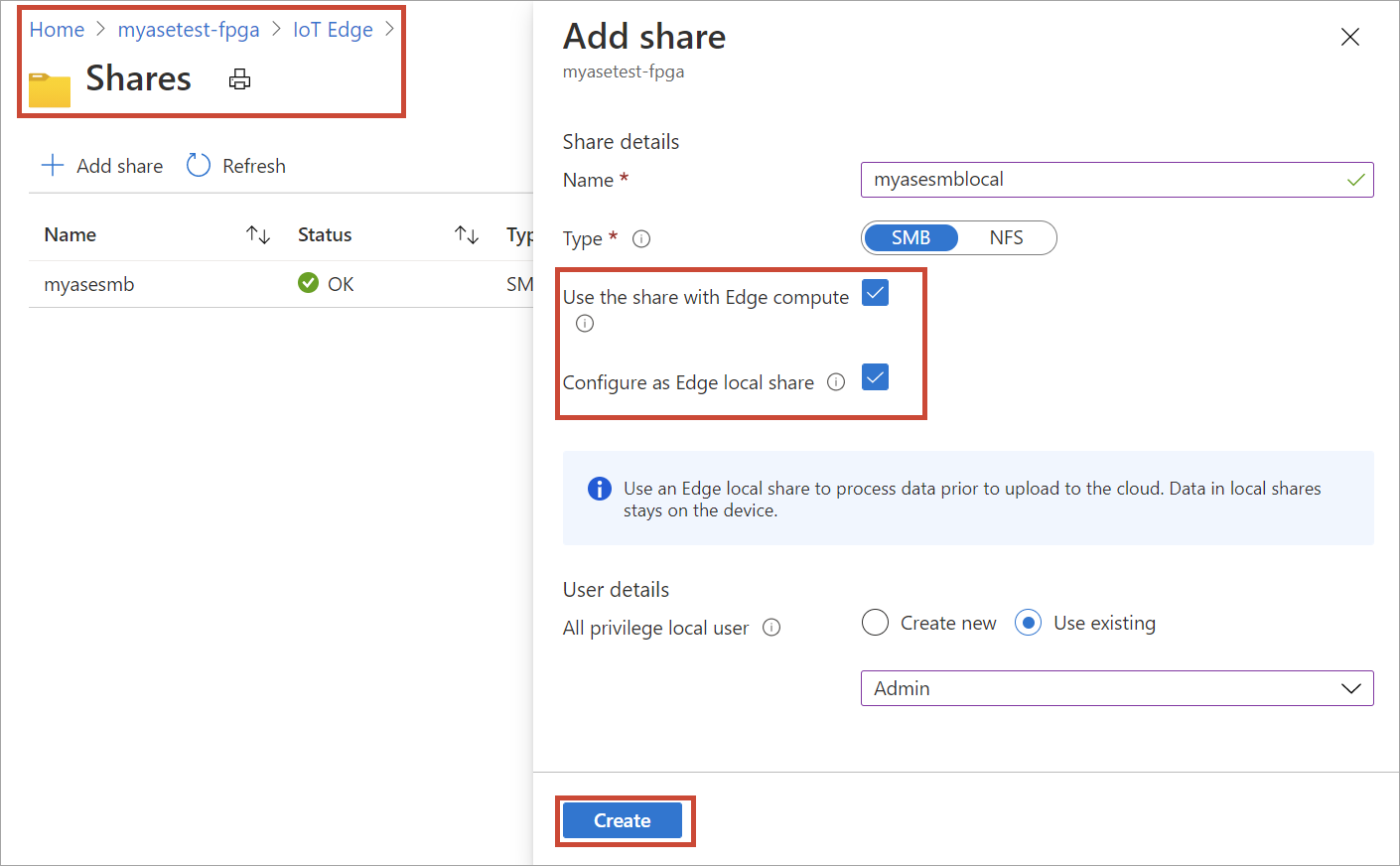
Gå till IoT Edge > Andelar för att se den uppdaterade listan över andelar.
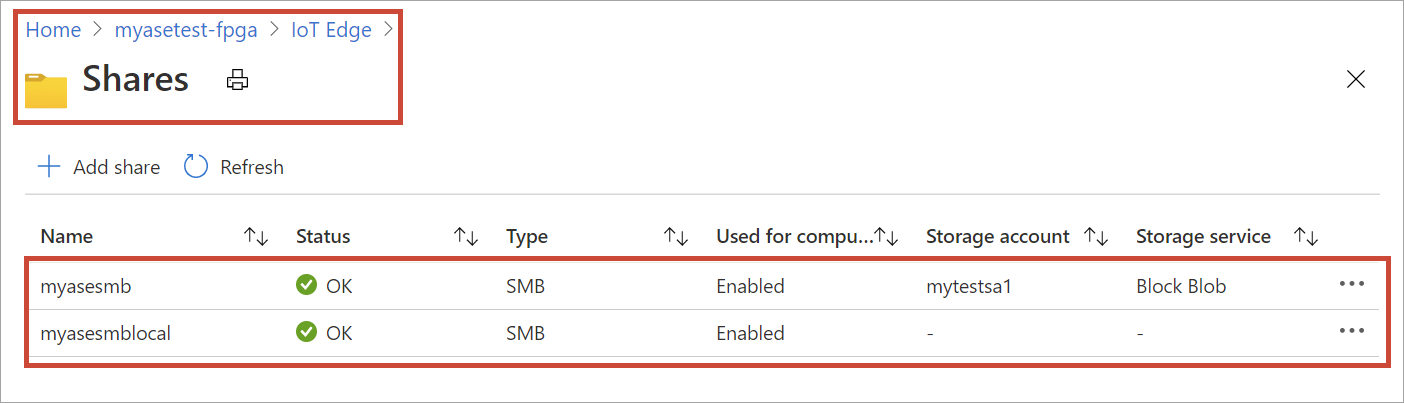
Lägga till en modul
Du kan lägga till en anpassad eller en fördefinierad modul. Det finns inga anpassade moduler på den här Edge-enheten. Om du vill lära dig hur du skapar en anpassad modul går du till Utveckla en C#-modul för din Azure Stack Edge Pro FPGA-enhet.
I det här avsnittet lägger du till en anpassad modul till den IoT Edge-enhet som du skapade i Utveckla en C#-modul för din Azure Stack Edge Pro FPGA-. Den här anpassade modulen tar filer från en lokal Edge-resurs på Edge-enheten och flyttar dem till en Edge-resurs (moln) på enheten. Molnresursen skickar sedan filerna till azure-lagringskontot som är associerat med molnresursen.
Gå till IoT Edge >-moduler. I enhetskommandofältet väljer du + Lägg till modul.
På bladet Konfigurera och lägga till modul anger du följande värden:
Fält Värde Namn Ett unikt namn för modulen. Den här modulen är en dockercontainer som du kan distribuera till IoT Edge-enheten som är associerad med din Azure Stack Edge Pro FPGA. Bild-URI Bild-URI:n för motsvarande containerbild för modulen. Autentiseringsuppgifter krävs Om det är markerat används användarnamn och lösenord för att hämta moduler med en matchande URL. Indataandel Välj en ingångsandel. Den lokala Edge-andelen är indataandelen i det här fallet. Modulen som används här flyttar filer från den lokala Edge-resursen till en Edge-resurs där de laddas upp till molnet. Andel av produktion Välj en utdelningsandel. Edge-andelen är utdataandelen i det här fallet. Utlösartyp Välj från Fil eller Schema. En filutlösare utlöses varje gång en filhändelse inträffar, såsom när en fil skrivs till indatadelning. En schemalagd utlösare utlöses baserat på ett schema som definierats av dig. Utlösarnamn Ett unikt namn för utlösaren. Miljövariabler Valfri information som hjälper dig att definiera miljön där modulen ska köras. 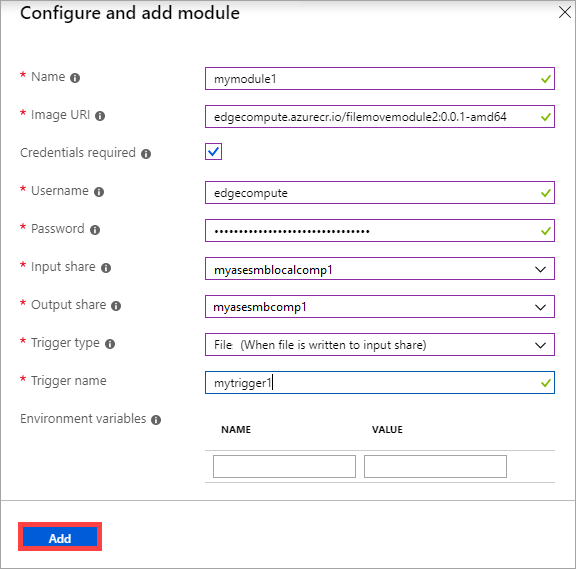
Välj Lägg till. Modulen läggs till. IoT Edge > Översikt sidan uppdateras för att indikera att modulen har distribuerats.
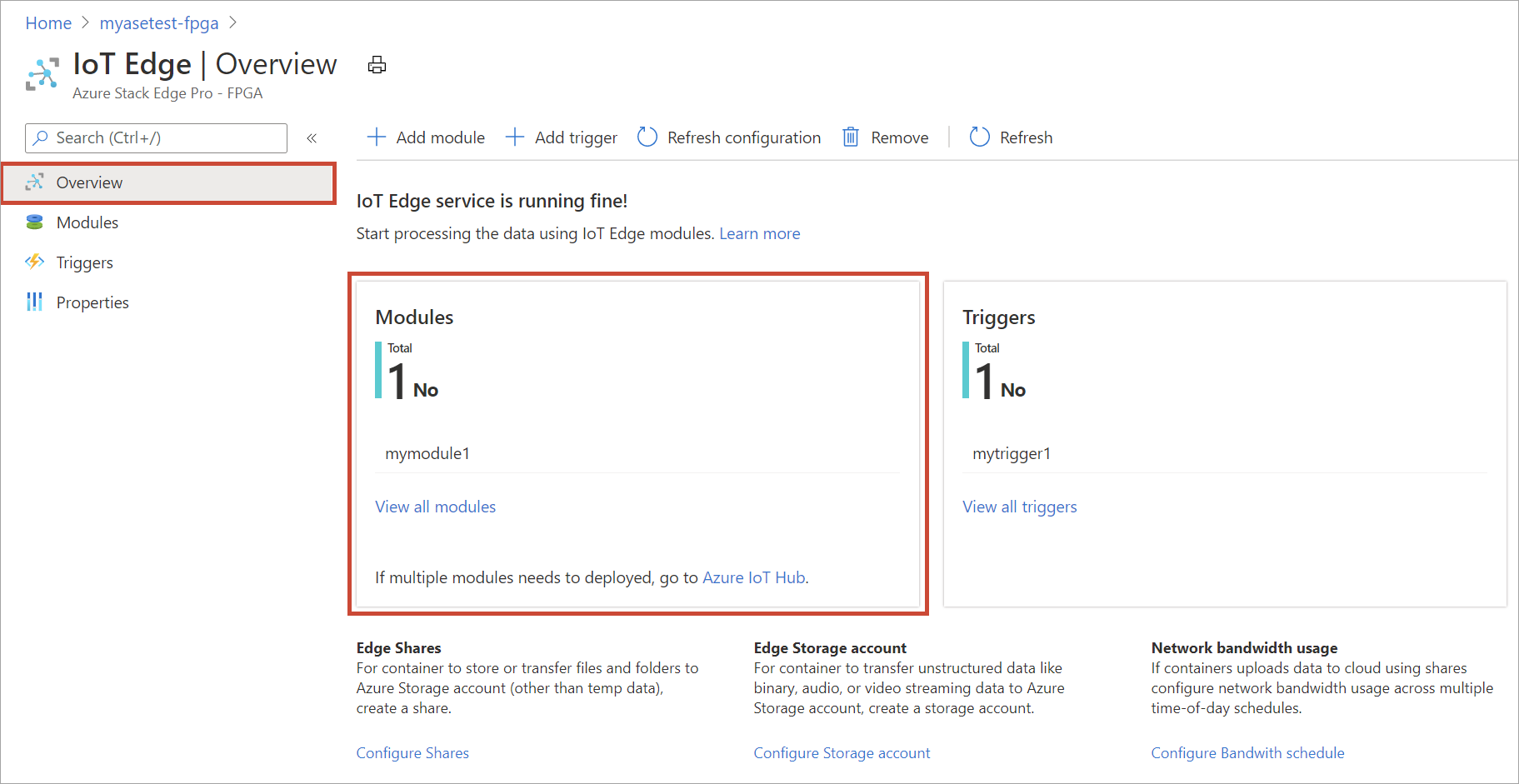
Verifiera datatransformering och överföring
Det sista steget är att se till att modulen är ansluten och körs som förväntat. Körningsstatusen för modulen bör vara "kör" för din IoT Edge-enhet i resursen i IoT Hub.
Kontrollera att modulen körs genom att göra följande:
Välj rutan Lägg till modul. Detta tar dig till bladet Moduler. I listan över moduler identifierar du den modul som du distribuerade. Körningsstatusen för modulen som du lade till bör vara körande.
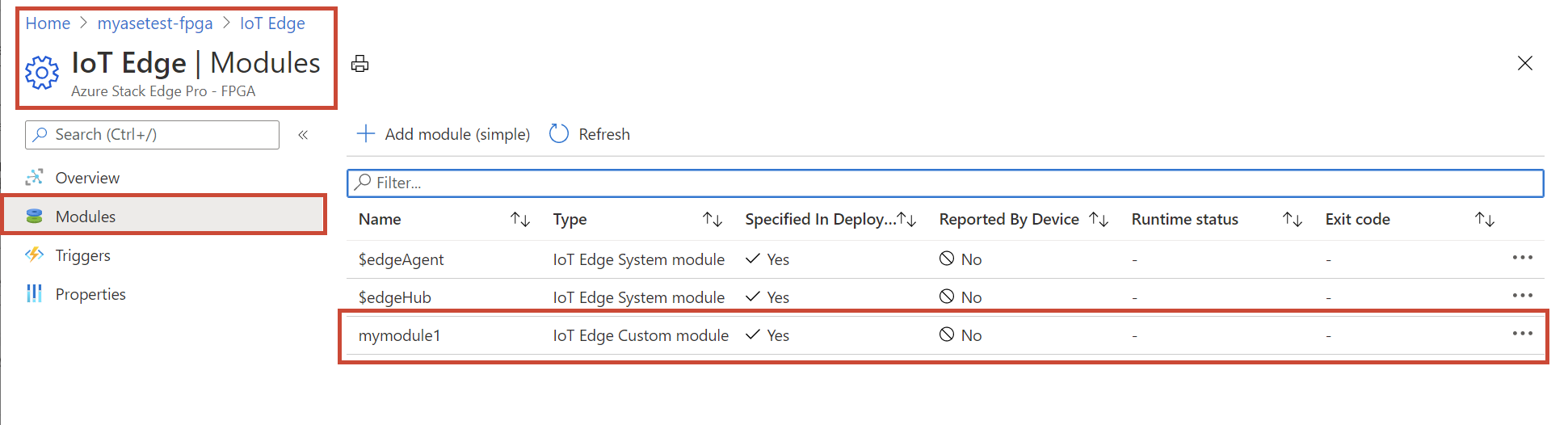
Anslut till både den lokala Edge-platsen och Edge-delningarna som du skapade tidigare i Utforskaren.
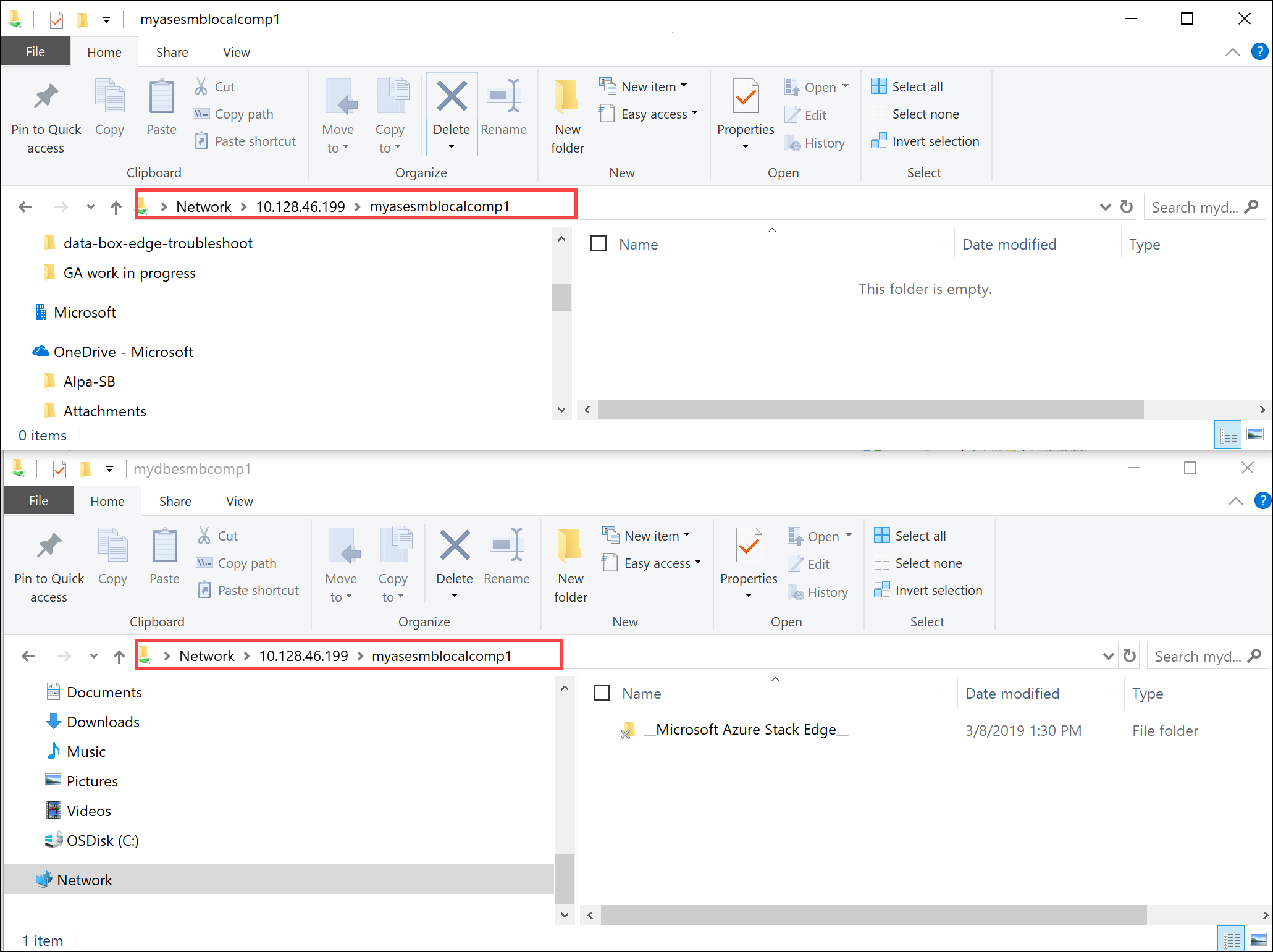
Lägg till data i den lokala delningen.
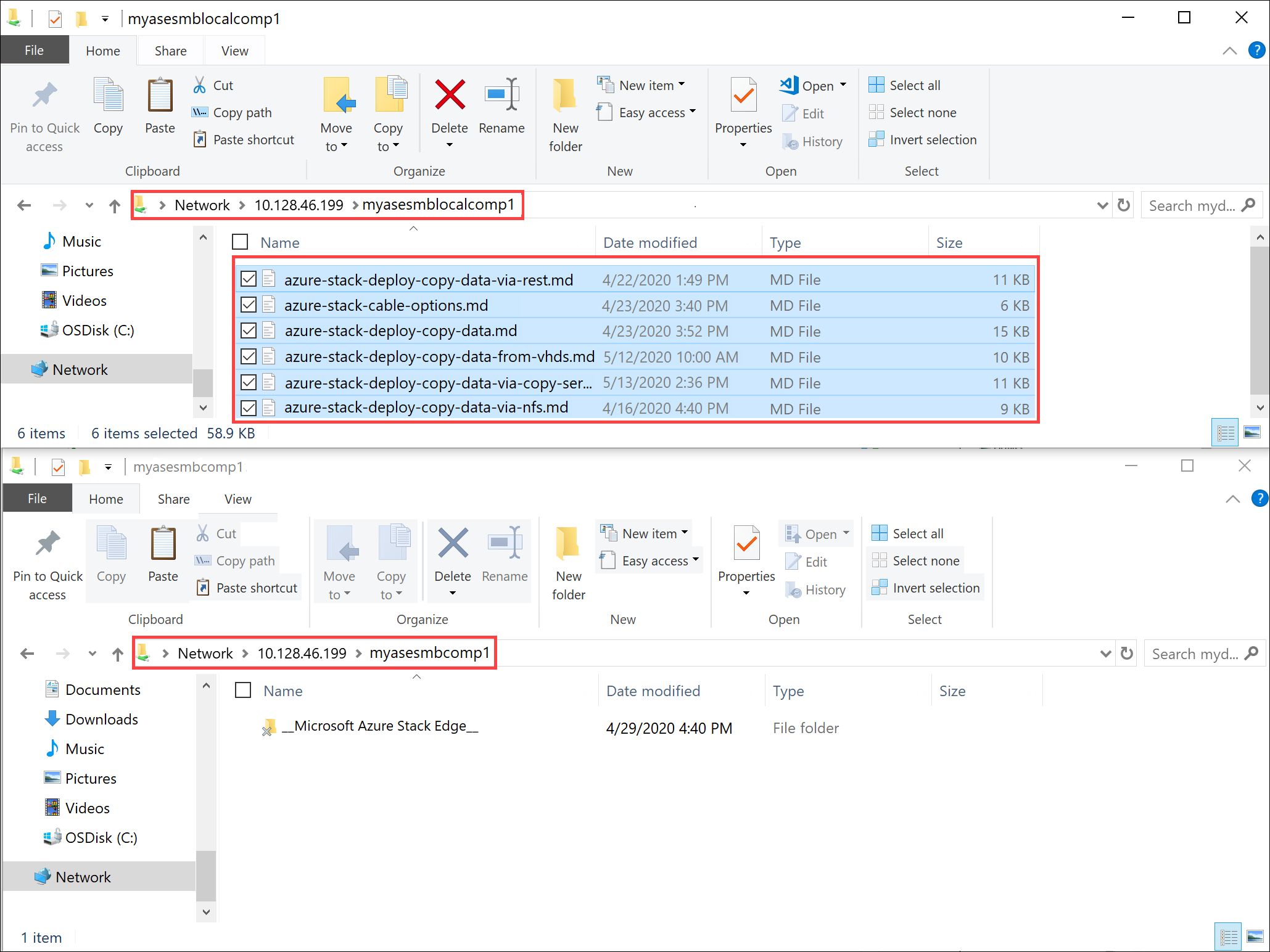
Data flyttas till molndelningen.
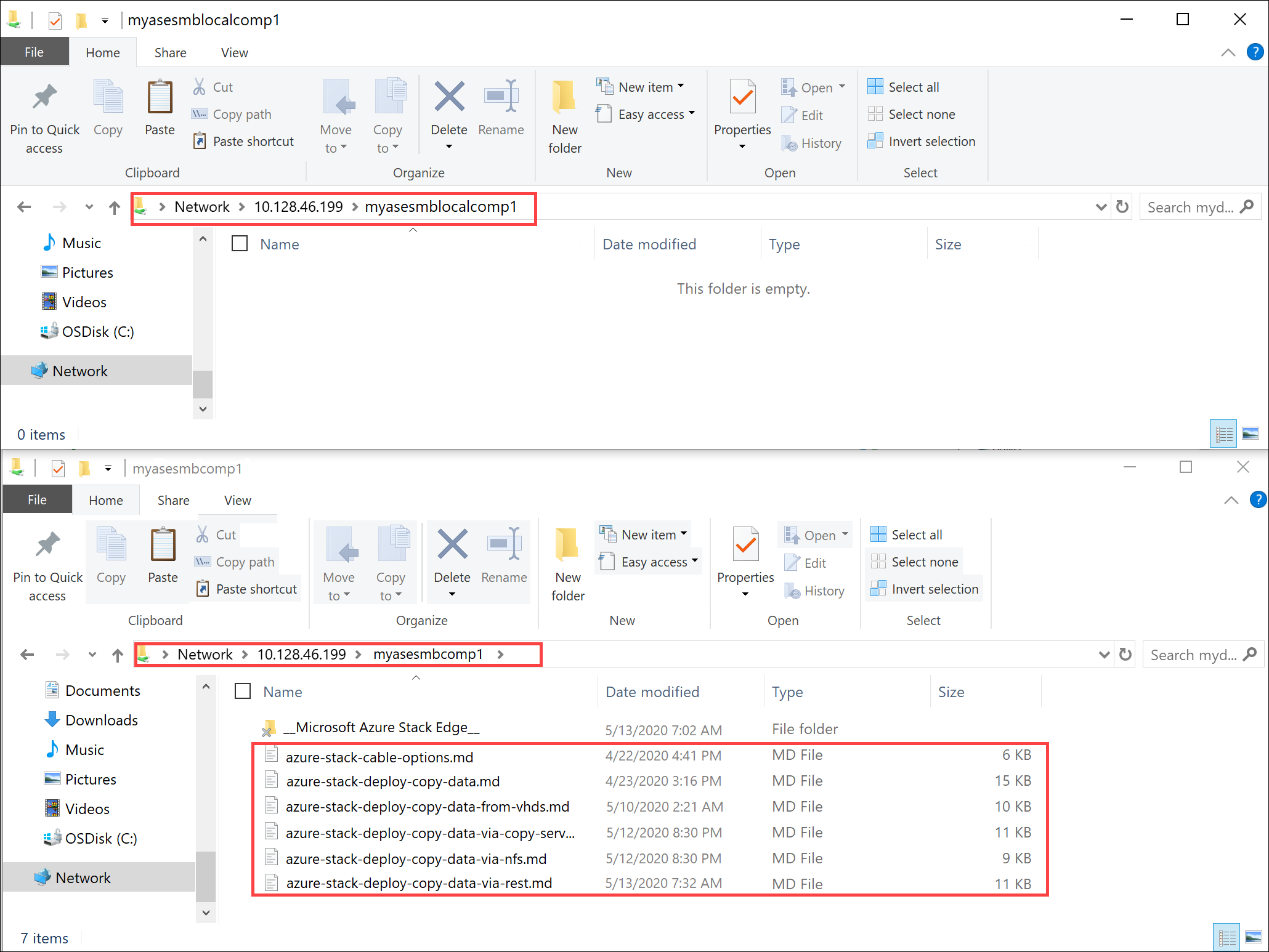
Data skickas sedan från molnresursen till lagringskontot. Om du vill visa data går du till Storage Explorer.
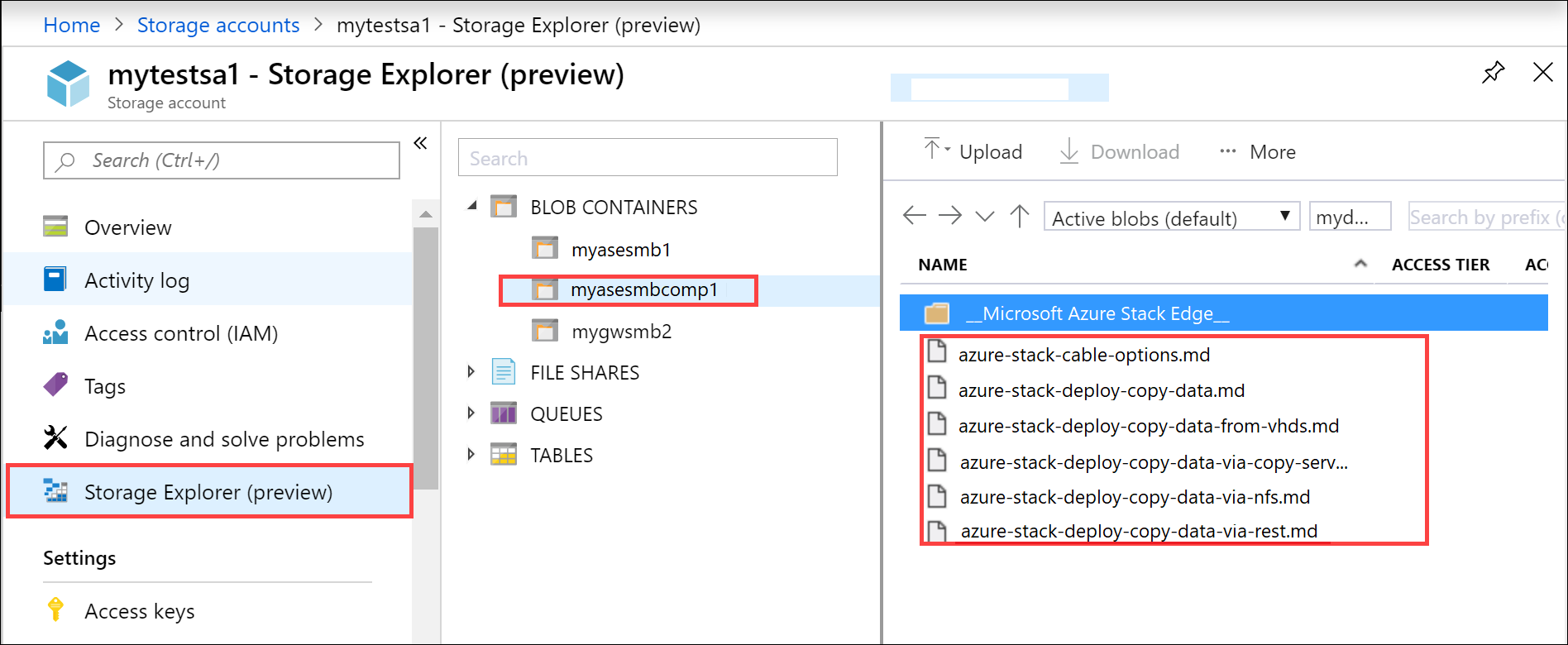
Du har slutfört valideringsprocessen.
Nästa steg
I den här handledningen lärde du dig att:
- Konfigurera datorkapacitet
- Lägg till aktier
- Lägga till en beräkningsmodul
- Verifiera datatransformering och överföring
Information om hur du administrerar din Azure Stack Edge Pro FPGA-enhet finns i: